Limitare ciò che viene mostrato nella finestra di dialogo Apri (Microsoft Word)
Peter ha l’ultima versione di Word con il suo abbonamento a Office 365. Quando usa Ctrl + O per visualizzare la finestra di dialogo Apri, vede non solo i documenti di Word elencati, ma anche i documenti PDF. Peter vuole vedere solo i documenti di Word tra cui scegliere, non tutti.
Microsoft, nella sua saggezza e per la frustrazione degli utenti, in realtà fornisce due finestre di dialogo Apri con Office 365. Quando si preme per la prima volta Ctrl + O, Word visualizza una finestra di dialogo Apri che fornisce diverse opzioni a sinistra e i documenti aperti più di recente per la destra. (Vedi figura 1.)
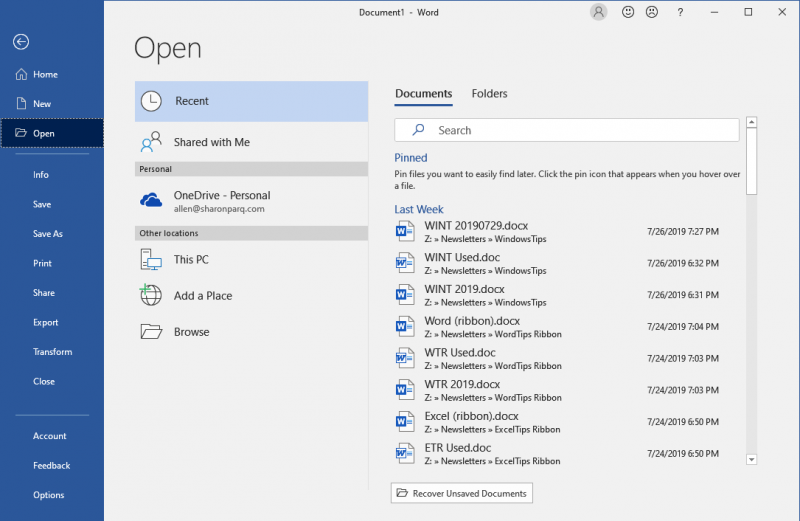
Figura 1. La prima finestra di dialogo Apri.
Questa, tecnicamente, non è una finestra di dialogo; è considerato una parte dell’interfaccia “backstage”. Sospetto, tuttavia, che questa non sia la finestra di dialogo Apri a cui si riferisce Peter. La seconda finestra di dialogo Apri viene visualizzata quando, dalla prima finestra di dialogo Apri, si fa clic sull’opzione Sfoglia a sinistra dello schermo. (Vedi figura 2.)
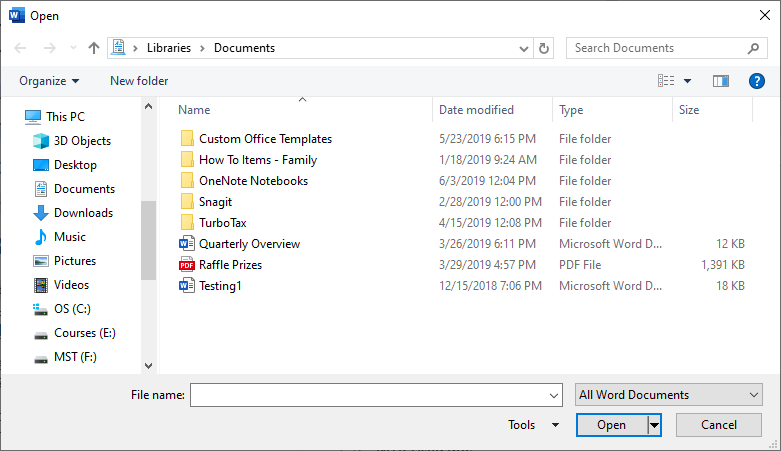
Figura 2. La seconda finestra di dialogo Apri.
In questa finestra di dialogo, che in realtà è una finestra di dialogo, nota l’elenco a discesa in basso a destra, appena sopra il pulsante Apri. Viene utilizzato per indicare quali tipi di file si desidera visualizzare nella finestra di dialogo. L’impostazione predefinita per questo elenco a discesa è Tutti i documenti di Word. Microsoft include in questo documento PDF, per qualche motivo sconosciuto. (Perché Microsoft considererebbe un documento PDF come un documento Word è oltre la comprensione.)
La soluzione è utilizzare l’elenco a discesa per scegliere l’opzione Documenti di Word. In altre parole, modificare la selezione nell’elenco a discesa da “Tutti i documenti di Word” a “Documenti di Word”. Ciò esclude i file PDF da ciò che vedi nella finestra di dialogo. Può anche escludere altri tipi di file, ma quali sono piuttosto sfocati da determinare poiché Microsoft non fa sapere a nessuno cosa è incluso in “Tutti i documenti di Word”.
Anche la modifica nell’elenco a discesa dovrebbe essere persistente, il che significa che dovrebbe comunque corrispondere alla tua scelta la prossima volta che visualizzi la finestra di dialogo e, anche, la prossima volta che avvii una sessione di Word.
WordTips è la tua fonte di formazione economica su Microsoft Word.
(Microsoft Word è il software di elaborazione testi più popolare al mondo.) Questo suggerimento (13656) si applica a Microsoft Word 2016, 2019 e Word in Office 365.